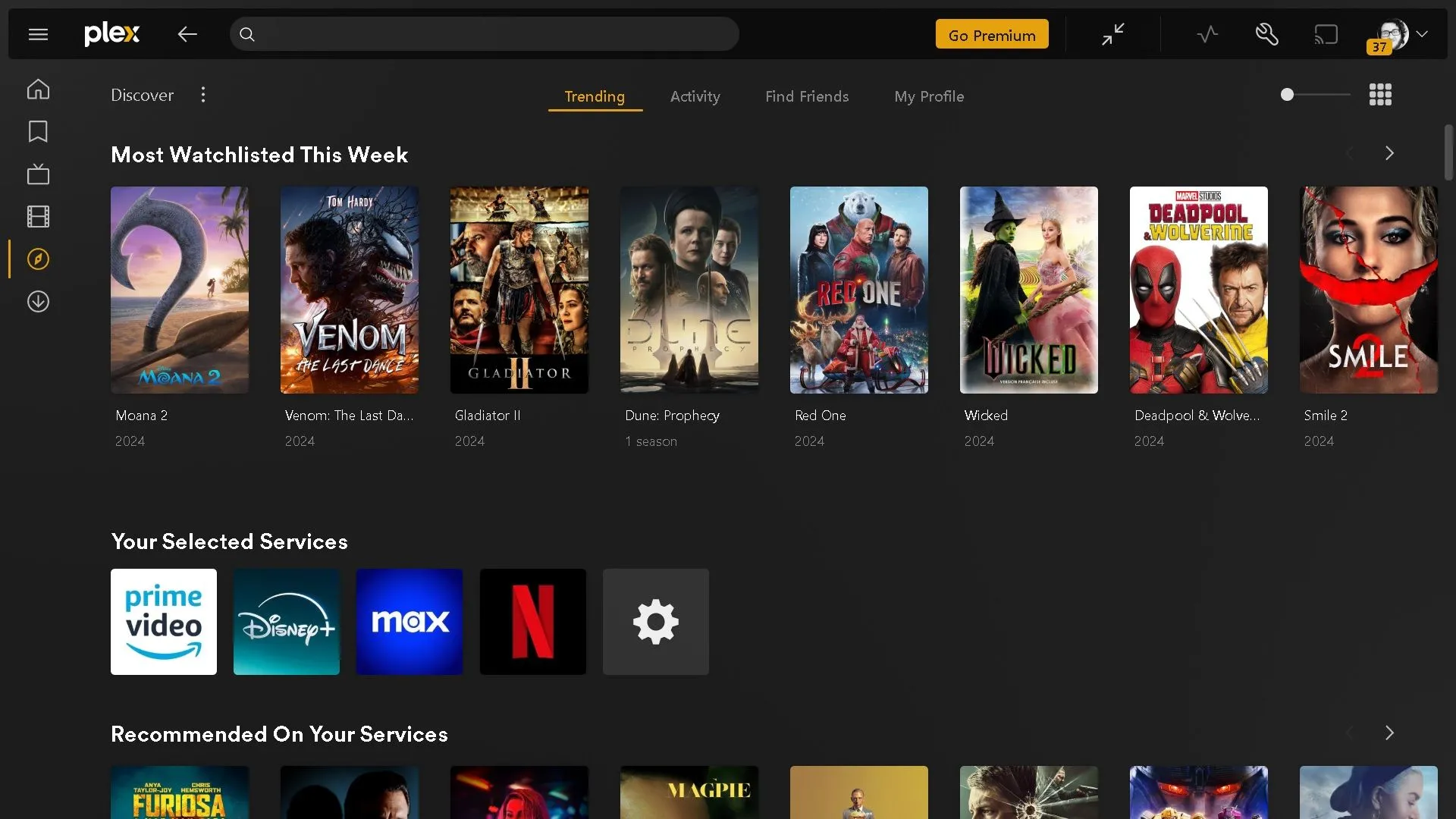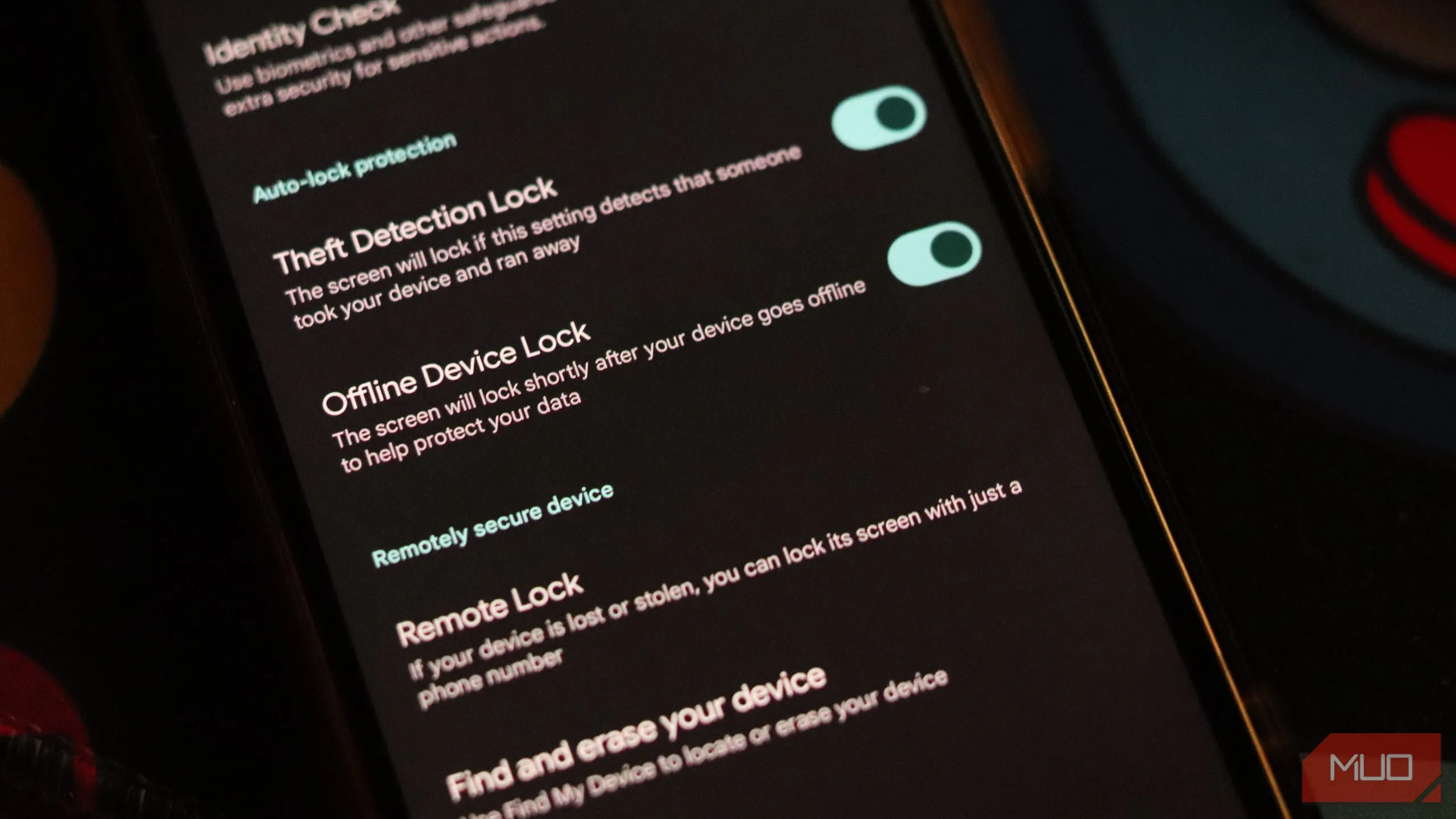Tính năng tự động điền mật khẩu trên các ứng dụng và trình duyệt đã trở thành một “vị cứu tinh”, giúp người dùng tiết kiệm thời gian và quản lý thông tin đăng nhập hiệu quả. Tuy nhiên, nếu bạn đang phụ thuộc vào Microsoft Authenticator để lưu trữ và tự động điền mật khẩu trên điện thoại, đã đến lúc bạn cần chuẩn bị cho một sự thay đổi lớn. Microsoft đã thông báo sẽ loại bỏ tính năng này khỏi Authenticator, đồng nghĩa với việc bạn cần tìm một giải pháp thay thế kịp thời để không gián đoạn trải nghiệm số của mình. Hãy cùng tìm hiểu chi tiết về lộ trình thay đổi và những lựa chọn tối ưu nhất cho bạn.
Lộ Trình Ngừng Hỗ Trợ Tính Năng Tự Động Điền Mật Khẩu trên Microsoft Authenticator
Microsoft đã công bố một lộ trình rõ ràng về việc ngừng hỗ trợ tính năng tự động điền mật khẩu (autofill) trên ứng dụng Authenticator, yêu cầu người dùng cần có kế hoạch chuyển đổi dữ liệu mật khẩu sang trình quản lý khác hoặc trình duyệt Edge trước tháng 8 năm 2025. Dưới đây là các mốc thời gian quan trọng:
- Bắt đầu từ tháng 6 năm 2025: Ứng dụng Authenticator sẽ không còn lưu trữ mật khẩu mới. Điều này có nghĩa là mọi mật khẩu bạn tạo hoặc nhập sau thời điểm này sẽ không được lưu tự động trong ứng dụng.
- Tháng 7 năm 2025: Tính năng tự động điền mật khẩu bằng Authenticator sẽ ngừng hoạt động hoàn toàn. Mọi thông tin thanh toán đã lưu trên thiết bị cũng sẽ bị xóa sau tháng 7.
- Tháng 8 năm 2025: Tất cả mật khẩu đã lưu sẽ không còn truy cập được trong Authenticator. Bất kỳ mật khẩu nào được tạo nhưng chưa lưu vào phần mật khẩu đã lưu (ví dụ: trong lịch sử tạo mật khẩu) cũng sẽ bị xóa vĩnh viễn.
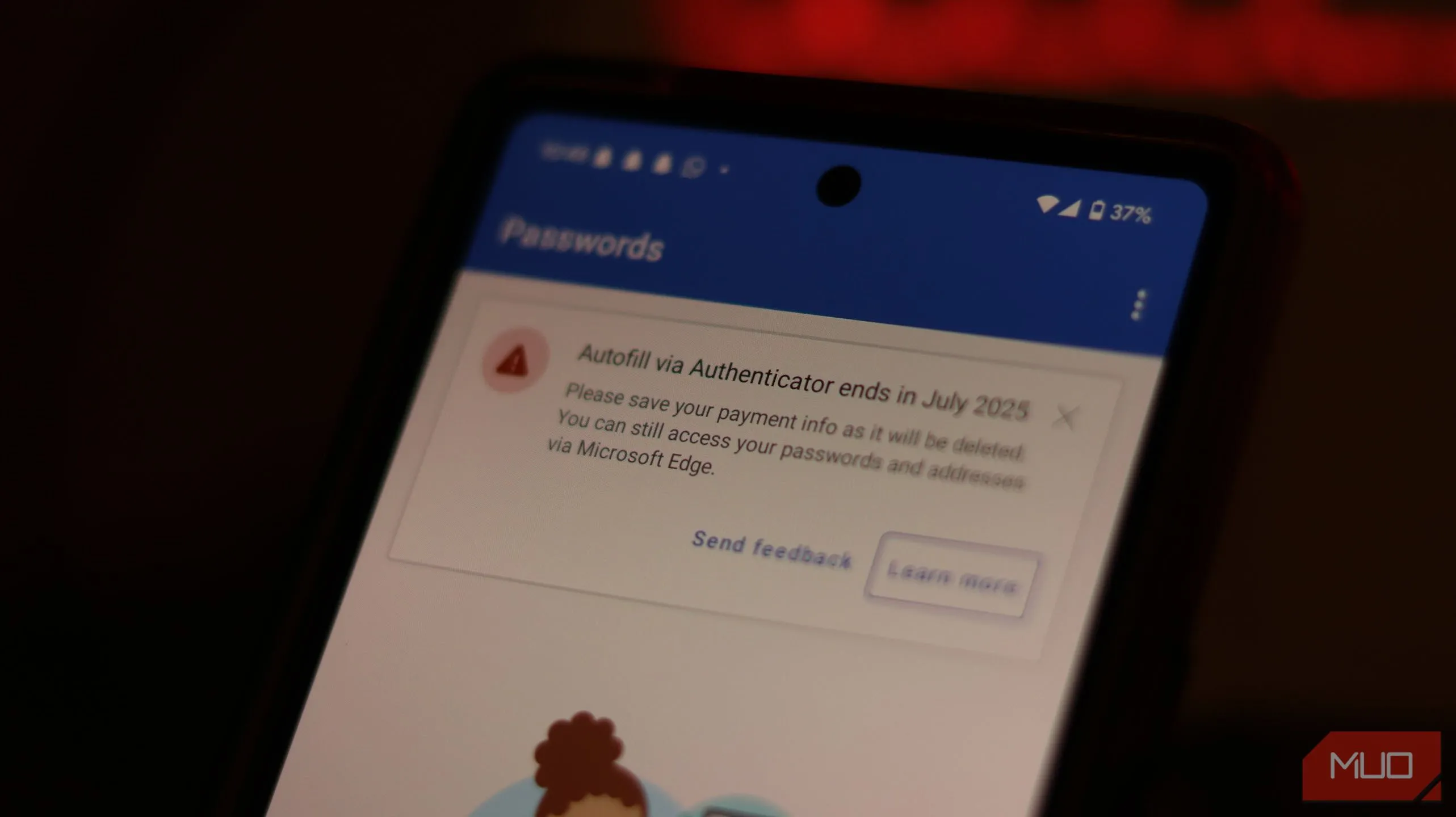 Thông báo ngừng tính năng tự động điền mật khẩu trên ứng dụng Microsoft Authenticator
Thông báo ngừng tính năng tự động điền mật khẩu trên ứng dụng Microsoft Authenticator
Điều quan trọng cần lưu ý là mật khẩu và địa chỉ đã lưu của bạn thường được đồng bộ hóa với tài khoản Microsoft của bạn. Do đó, bạn vẫn có thể truy cập chúng thông qua trình quản lý mật khẩu tích hợp của trình duyệt Microsoft Edge, ngay cả khi bạn không xuất dữ liệu mật khẩu từ Authenticator. Tuy nhiên, lịch sử mật khẩu đã tạo (Generated password history) không được đồng bộ hóa. Nếu bạn đã sử dụng tính năng tạo mật khẩu của Authenticator để tạo tài khoản, bạn cần đảm bảo lưu lại các mật khẩu này từ phần Generator history (Lịch sử tạo) trong tab Password (Mật khẩu) vào mục mật khẩu đã lưu của mình trước khi tính năng bị loại bỏ.
Hướng Dẫn Xuất Mật Khẩu Từ Microsoft Authenticator Đơn Giản
Việc xuất mật khẩu từ Microsoft Authenticator là một quy trình tương đối đơn giản. Bạn có thể thực hiện theo các bước sau:
- Mở ứng dụng Microsoft Authenticator trên thiết bị của bạn.
- Nhấn vào biểu tượng ba dấu chấm dọc ở góc trên cùng bên phải màn hình.
- Chọn Settings (Cài đặt).
- Cuộn xuống cho đến khi bạn thấy tùy chọn Export Passwords (Xuất mật khẩu). Chọn tùy chọn này.
 Tùy chọn xuất mật khẩu trong cài đặt ứng dụng Microsoft Authenticator
Tùy chọn xuất mật khẩu trong cài đặt ứng dụng Microsoft Authenticator
Thao tác này sẽ lưu mật khẩu của bạn vào một tệp CSV (Comma Separated Values) trên thiết bị. Bạn có thể sử dụng tệp này để nhập dữ liệu vào một trình quản lý mật khẩu khác.
Lưu ý quan trọng về bảo mật: Tệp CSV chứa mật khẩu của bạn sẽ không được mã hóa và nội dung có thể đọc được rõ ràng. Vì vậy, hãy đảm bảo xóa tệp này ngay sau khi bạn hoàn tất quá trình nhập dữ liệu vào trình quản lý mật khẩu mới và tuyệt đối không chia sẻ tệp này với bất kỳ ai.
Cần nhấn mạnh rằng thay đổi này chỉ áp dụng cho tính năng quản lý mật khẩu của Authenticator. Các tính năng cốt lõi khác của ứng dụng, bao gồm trình tạo mã xác thực đa yếu tố (MFA code generator) và hỗ trợ khóa bảo mật (passkey), sẽ tiếp tục hoạt động bình thường mà không bị ảnh hưởng.
Giải Pháp Thay Thế: Trình Quản Lý Mật Khẩu Chuyên Nghiệp Là Lựa Chọn Tối Ưu
Rõ ràng, Microsoft muốn người dùng chuyển sang sử dụng khả năng tự động điền của trình duyệt Edge. Nếu bạn đang sử dụng một trình duyệt khác trên thiết bị di động, đây có thể là một động lực để bạn thử Edge. Tuy nhiên, nếu không muốn sử dụng Edge, đừng vội vàng lưu trữ mật khẩu trong các ứng dụng ghi chú đơn giản; có rất nhiều lựa chọn tốt hơn và bảo mật hơn rất nhiều.
Mặc dù bạn có thể áp dụng các biện pháp phòng ngừa khi sử dụng trình quản lý mật khẩu tích hợp của trình duyệt (dù là trên PC hay điện thoại), nhưng một trình quản lý mật khẩu chuyên dụng luôn là lựa chọn tối ưu nhất. Các công cụ này được thiết kế với mục đích duy nhất là bảo vệ và quản lý mật khẩu của bạn một cách an toàn nhất, cung cấp các tính năng mạnh mẽ hơn như tạo mật khẩu ngẫu nhiên, kiểm tra độ mạnh mật khẩu, cảnh báo rò rỉ dữ liệu và đồng bộ hóa đa nền tảng được mã hóa.
Thị trường hiện nay có rất nhiều trình quản lý mật khẩu xuất sắc, phù hợp với mọi nhu cầu và ngân sách. Một số khuyến nghị hàng đầu bao gồm:
- Proton Pass: Nổi bật với tính năng bảo mật mạnh mẽ và tập trung vào quyền riêng tư, đến từ nhà phát triển dịch vụ email mã hóa Proton Mail.
- 1Password: Một trong những lựa chọn phổ biến và đáng tin cậy nhất, cung cấp giao diện thân thiện và nhiều tính năng nâng cao.
- Bitwarden: Được yêu thích vì là mã nguồn mở, miễn phí và có khả năng tùy biến cao, là một lựa chọn tuyệt vời cho những ai tìm kiếm giải pháp hiệu quả mà không tốn chi phí.
Dù bạn sẵn sàng chi trả hay tìm kiếm một giải pháp miễn phí, luôn có những lựa chọn tốt nhất dành cho bạn. Hầu hết các trình quản lý mật khẩu chuyên dụng có sẵn trên Android hoặc iOS đều hỗ trợ tính năng tự động điền, đảm bảo bạn không bỏ lỡ bất kỳ chức năng nào, đồng thời nhận được khả năng quản lý và tạo mật khẩu tốt hơn đáng kể.
Với việc Microsoft Authenticator loại bỏ tính năng tự động điền mật khẩu, đây là thời điểm lý tưởng để bạn đánh giá lại chiến lược quản lý mật khẩu của mình. Hãy tận dụng cơ hội này để chuyển sang một giải pháp chuyên nghiệp, an toàn và hiệu quả hơn, đảm bảo mọi thông tin đăng nhập của bạn luôn được bảo vệ tốt nhất trên không gian mạng đầy rẫy rủi ro. Hãy chia sẻ kinh nghiệm của bạn về việc chuyển đổi hoặc các trình quản lý mật khẩu mà bạn yêu thích trong phần bình luận!